реклама
Коледа идва! Време е да увиете топло, да поставите дървото си и да чакате пристигането на Дядо Коледа. За да ви помогнем да влезете в празничния дух, ние събрахме цял набор от начини, по които можете да персонализирате вашата Windows 10 система за празниците.
Вашите опции включват сняг, падащ върху вашия работен плот, снежно кълбо, което брои до големия ден, как да прилагате коледни звукови ефекти и много други.
Ако имате своя собствена идея да споделите, моля, уведомете ни в коментарите по-долу.
1. Променете своя тапет
Един от най-лесните начини да получите някакъв празничен развеселение на вашия работен плот е от промяна на тапета 6 начина да персонализирате тапета на работния си плот в WindowsDrab десктоп? Време е да смените тапета си! Имаме съвети за единични и множество монитори, виртуални десктопи и много креативни идеи. Ще харесате новите си десктоп фонове! Прочетете още .
За да направите това, натиснете Ключ за Windows + I за да отворите Настройки и да отидете до Персонализация> Фон.

Използвай Заден план падащо меню и изберете снимка, тогава Преглед за да намерите тапета на вашия компютър. Като алтернатива изберете Slideshow в падащото меню, ако искате да се завъртите между избор.
Ако търсите коледни тапети, разгледайте уебсайтове като Запас за тапети, HD тапети, и Алфа кодери. Като алтернатива, просто направете търсене на изображения в Google. След като намерите идеалното изображение, Кликнете с десния бутон го и го запишете във вашата система.
2. Направете вашия екран сняг
В зависимост от това къде се намирате по света, снегът по Коледа може да е невъзможен или рядкост. Не е съвсем същото, но можете да направите снега на работния плот като утеха. Малка изпълнима наречена Коледа на работния плот ще ви подреди.

Изтеглете ZIP, извлечете го и отворете програмата вътре. Вашият екран автоматично ще бъде изпълнен с магията на падащ сняг. В лентата на задачите ще се появи икона за снежинка, която можете Кликнете с десния бутон за промяна на настройките на програмата
Можете да промените Скорост на снежинки, изберете да Стартирайте, когато стартирам Windows, и отидете на Опции> Прозрачен за промяна на прозрачността на снега. Ако искате само снегът да се показва на вашия работен плот, а не над всеки прозорец, отидете на Настроики и отвързвам Винаги на върха.
3. Тема с коледни цветове
Друг прост ощипвам е да промените цветовата схема на вашата система. За да започнете, натиснете Ключ за Windows + I за да отворите Настройки и отидете на Персонализация> Цветове.

Сега е сезонът, отдолу Цветове на Windows може да искате да изберете хубаво червено или зелено. Можете да щракнете Персонализиран цвят ако никоя от тези опции не отговаря. След като сте готови, маркирайте Старт, лента със задачи и център за действие, и Заглавни ленти за да се прилага цветът на тези места.
Ако искате да разпръснете тази боя другаде на вашата система, вижте нашето ръководство за как да направите Windows по-цветна 5 ощипвания, за да направите Windows по-цветнаВреме е да дадете на вашата система Windows 10 ново облизване на боя. Ще ви покажем как да премахнете всички цветове по подразбиране и изцяло да направите своя собствена цветова тема. Прочетете още за някои програми на трети страни, които ще помогнат.
4. Отброяване до Коледа
Голямо вълнение за Коледа се крие в натрупването, отброяването на дните до действителното събитие. Определено не бива да прескачате шоколадов адвент календар, но защо да не имате и часовник за обратно отброяване на компютъра си?

Вземете Коледа предлага различни различни снежни глобуси за десктоп, които ще покажат броя на оставащи дни до 25-и. Те включват Жив коледен глобус, Снежен човек Снежен глобус, и Коледен глобус. Разгледайте и вижте кой дизайн ви харесва най-много.
След като решите, изтеглете ZIP, извлечете го и стартирайте програмата. Ще се синхронизира с часовника на вашата система и можете Кликнете с десния бутон снежният глобус, за да коригира настройките му, например дали се стартира автоматично и дали винаги трябва да остане над другите прозорци.
5. Вземете Cursor Snow
Можете да накарате курсора да поръсва сняг от следата му всеки път, когато го преместите. Ще ви трябва помощна програма, наречена Курсорни снежинки да го направя. Насочете се към страницата, изтеглете ZIP и го извлечете.

Отворете EXE вътре и курсорът ви автоматично ще започне да пуска сняг по вашия монитор. Икона на снежинка ще бъде в таблата ви за задачи. Кликнете с десния бутон иконата, за да коригирате настройките на приложението.
Можете да промените Скорост на снежинките. Може да отидеш до Опции> Прозрачен за регулиране на прозрачността и Опции> Винаги отгоре за да падне снега на курсора, независимо кой прозорец сте отворили. И накрая, отметка Стартирайте, когато стартирам Windows ще означава, че не е нужно да отваряте приложението всеки път, когато влизате.
6. Приложете някои коледни джингли
Коледните песни се пускат твърде рано през годината, но не позволявайте това да ви изгори от задаването на някои празнични звуци за вашия компютър. Можете да промените звуците, зададени за напомнянията на вашия календар, системни известия и други. Махнете се от тези шум по подразбиране Как да персонализирате звуците на Windows 10 (и къде да ги изтеглите)Персонализирайте звуците в Windows 10, намерете нови теми и схеми за звуци и подобрете качеството на звука на вашия компютър. Прочетете още и имайте едни звънци!
Натиснете Ключ за Windows + I за да отворите Настройки. Търся звук и изберете горния резултат. Превключете към Звуци раздел. Тук можете да направите своите промени. Изберете Програмно събитие искате да промените, след това натиснете Преглед ... Изберете WAV файла (и той трябва да е в този формат) и натиснете отворено. Накрая щракнете Добре за да потвърдите.
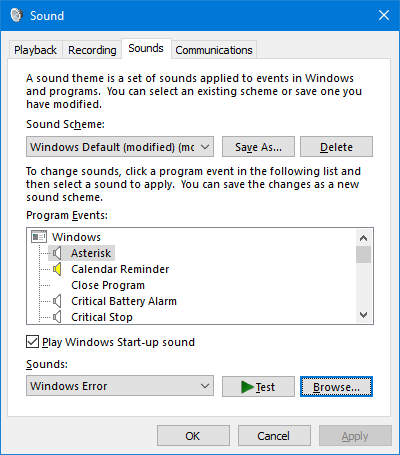
Ако искате да изтеглите някои коледни звуци, разгледайте Freesound, Безплатни-Loops, и Звукова Библия.
7. Завъртете лентата със задачи празнично
Добре, това е малко гаши, но кога друго можеш да прегърнеш сиренето, ако не Коледа? Извика се приложение Коледна лента за задачи ще направи снега на лентата ви със задачи и, ако решите, плава цветни кръгове нагоре и надолу.
Изтеглете ZIP, извлечете го и отворете EXE. Вашата лента със задачи автоматично ще бъде поставена заедно с тържествата. В тавата на лентата със задачи ще се появи икона за снежинка. Кликнете с десния бутон да започне настройването на настройките.

Махнете отметката Анимация ако не искате цветните кръгове отметка Стартирайте, когато стартирам Windows ако искате приложението да се стартира автоматично, когато влезете. Можете също да коригирате Скорост на снежинките и прозрачност чрез Опции> Прозрачен.
Една малка забележка: ако сте променете размера или позицията на лентата си Вашата задача на Windows трябва да бъде вертикална, ето защоПозицията по подразбиране на лентата на задачите на Windows е в долната част на екрана. Но вертикална лента със задачи може да е по-добра за вас. Нека да разберем защо. Прочетете още , Кликнете с десния бутон иконата на снежинката, щракнете изходи рестартирайте приложението.
8. Приложете коледен скрийнсейвър
Скрийнсейвъри, използвани за предотвратяване на изгаряне на екрана Трябва ли да изключите скрийнсейвъра си? История и съвременна употреба на поправка на грешкаСлед като важна функция, за да се предотврати изгарянето на екрана, скрийнсейвърите се използват предимно, за да изглеждат доста. Как се появиха и струват ли те и до днес? Прочетете още , но сега те съществуват, за да имат нещо на вашия монитор, докато не използвате компютъра. Перфектен за коледно персонализиране!
Скрийнсейвъри Планета има голям избор от най-вече безплатни празнични скрийнсейвъри.

Разгледайте сайта им за нещо, което ви харесва, изтеглете и след това стартирайте EXE. Инсталирайте го и ще бъдете отведени до настройките на скрийнсейвъра на Windows. Тук можете да използвате Скрийнсейвър падащото меню, за да направите избор и да коригирате изчакайте време за определяне на колко бездействие трябва да премине, преди да се включи скрийнсейвърът.
За да се върнете на този прозорец с настройки на по-късна дата, натиснете Ключ за Windows + I и отидете на Персонализация> Заключен екран> Настройки за защита на екрана.
„Този сезон е весел
Никога не можете да имате прекалено много коледен дух, затова се надяваме този забавен списък с опции за персонализиране на Windows 10 да се окаже полезен за вас. Сега всичко, което трябва да направите, е да пуснете шапката на Дядо Коледа и ще е добре!
Ако искате още няколко коледни съвети от нас, вижте нашите статии използвайки социалните медии, за да получите коледни идеи Как да използвате социалните медии, за да получите коледни идеи (и да спестите пари!)Социалните медии имат лоша репутация. Ужасно е за вашата сигурност и изяжда огромно количество време. Но бъдете сигурни, това може да бъде и сила за добро, като ви помага при търсенето ... Прочетете още и как (не!) да съсипете бюджета си през празника 10 начина да съсипете бюджета си тази КоледаКоледа може да бъде трудно време на годината за вашия бюджет. Придържайте се към тези съвети, за да вземете добри финансови решения през този празничен сезон. Прочетете още .
Коя от тези опции за персонализиране на Windows 10 за Коледа е любимата ви? Имате ли своя собствена за споделяне?
Джо се роди с клавиатура в ръце и веднага започна да пише за технологиите. Сега е писател на свободна практика. Попитайте ме за Loom.